Деінсталяція програми стандартними засобами системи Windows
Крок 1. Для входу в потрібне меню деінсталяції варто розгорнути панель керування, і вибрати режим «Великі значки».
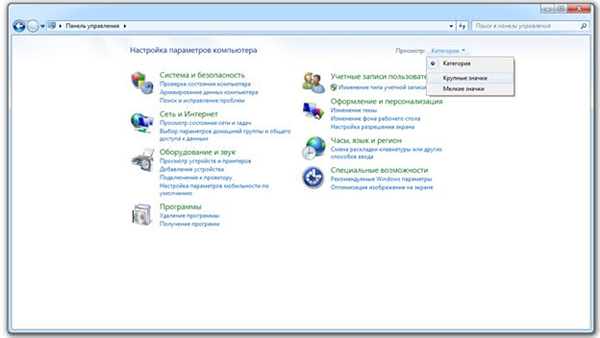
Розгортаємо панель управління і вибираємо режим «Великі значки»
Важливо! Якщо під час установки операційної системи Ви зазначили англійську мову, як мову за замовчуванням, то для більш простий навігації по системі слід встановити русифікатор. Для перемикання мови системи слід через режим «Категорія» увійти в меню «Зміна мови інтерфейсу». У розташовувався діалоговому вікні Ви зможете змінити поточний мову. Якщо Вам потрібна опція відсутня в списку – необхідно встановити пакет оновлення для описуваної операційної системи скачайте установку KB2524375. Отримати його краще з сайту MicroSoft).
Крок 2. Деінсталяція здійснюється через меню «Програми та компоненти».
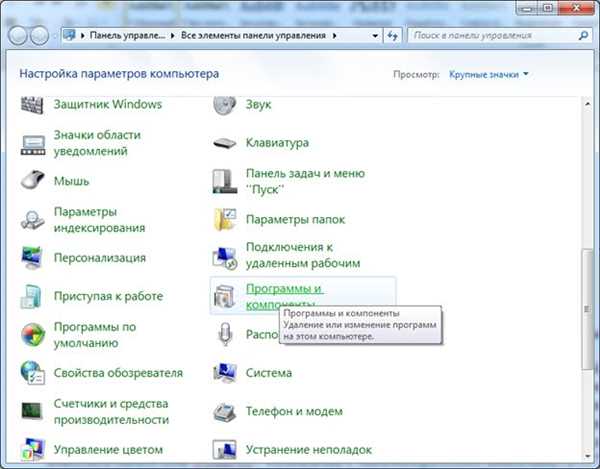
Запускаємо деінсталяцію через меню «Програми та компоненти»
Крок 3. Виберіть з наданого переліку додаток, який Ви хочете видалити, і натисніть кнопку «Видалити/Змінити».
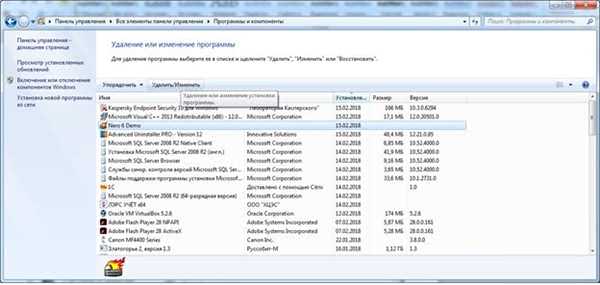
Вибираємо потрібну програму і натискаємо «Видалити/Змінити»
На замітку! Замість використання кнопки, можна викликати контекстне меню і виконати видалення через нього.

Видалення програми через контекстне меню
Крок 4. Використовуючи «Помічник видалення» зробіть деінсталяцію.
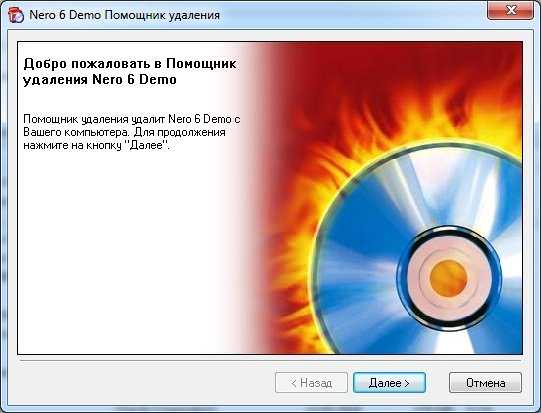
Виробляємо деінсталяцію використовуючи «Помічник видалення»
Крок 5. Дочекайтеся закінчення процесу.

Виконання видалення програми
Крок 6. Закрийте діалогове вікно деінсталяції.

Закриваємо діалогове вікно деінсталяції
Читайте нову статтю — «Як видалити папку, якщо вона не віддаляється».






